有时候由于工作需要,常在PPT中应用个性化模板,那么在PPT中如何新建自定义PPT主题呢?我们一起来看看吧!首先打开PPT演示文稿,创建四张空白文档(连按四下enter键),点击工作栏【视图......
2022-05-05 183 自定义PPT主题
在利用PPT演示文稿制作幻灯片时,幻灯片当中经常需要输入大段的文字,但幻灯片篇幅有限,大段文字使得文字缩小放映,那么就需要将文本框当中的一部分文字提取出来,那么该如何快速分离文本框呢,一起来学习一下吧。
首先,我们看到如下幻灯片,需要将右侧文本框当中的文字快速提取到左边:
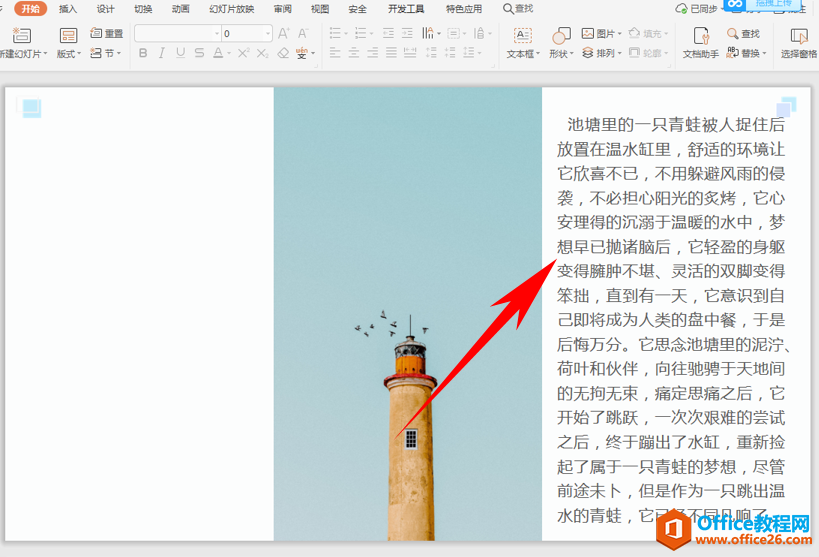
在文本框中选中目标文字,单击左键,直接向左边拉动:
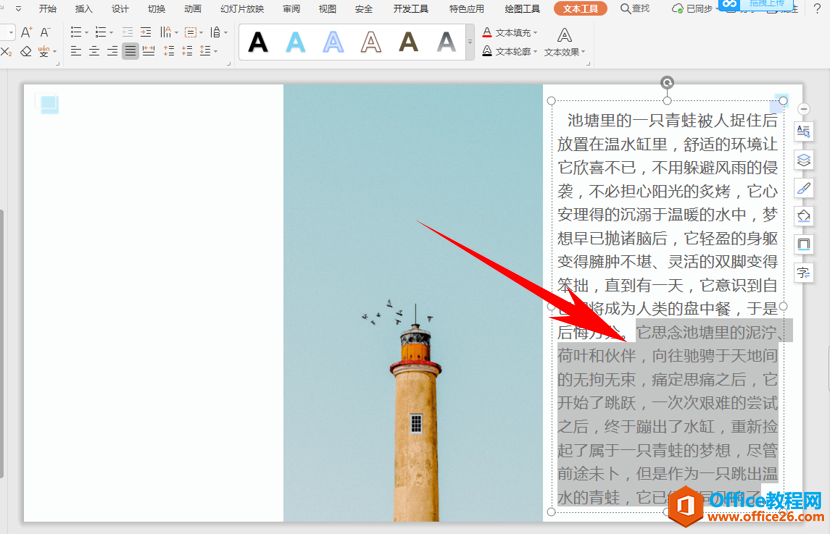
拉动后,我们看到文字就已经显示在左边的幻灯片当中了:

还有一种方法,单击工具栏【插入】下的【文本框】,单击在幻灯片左侧插入一个文本框:
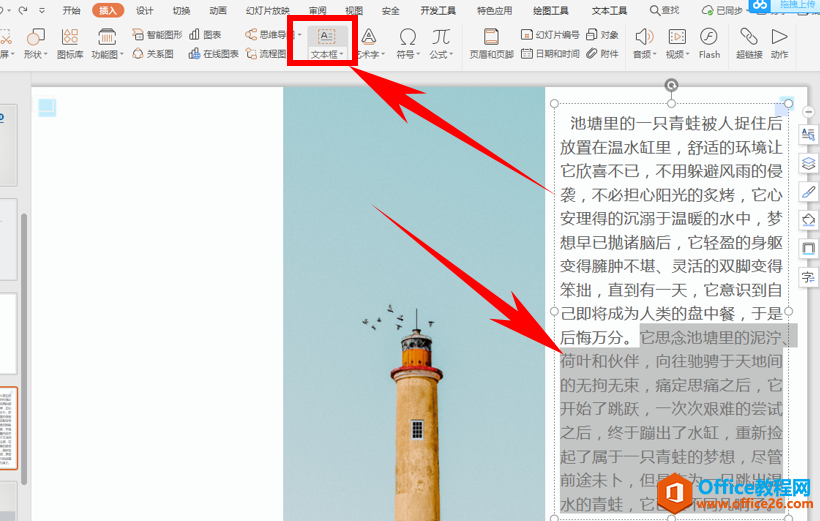
选中目标文字,按快捷键Ctrl+X进行剪切,在复制到左边的文本框当中即可:
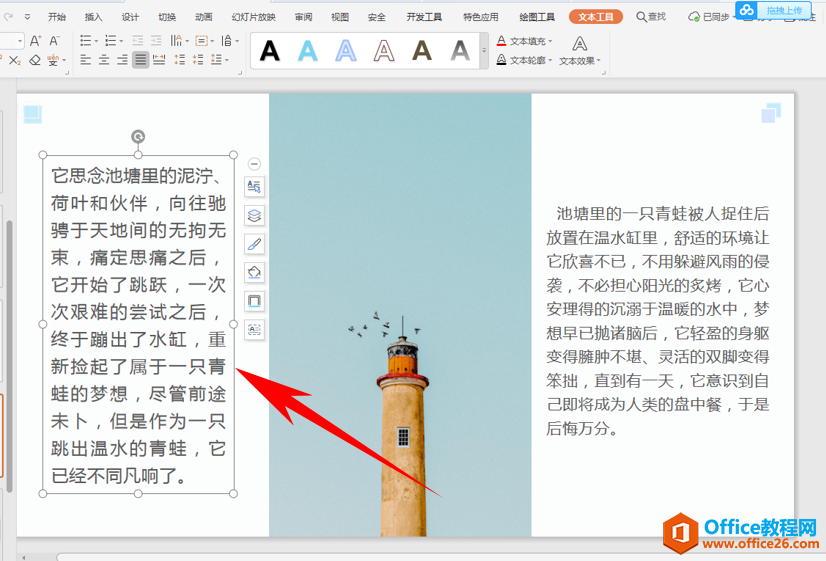
那么,在PPT演示文稿当中,如何快速分离文本框的方法,是不是非常简单呢, 你学会了吗?
标签: PPT快速分离文本框
相关文章

有时候由于工作需要,常在PPT中应用个性化模板,那么在PPT中如何新建自定义PPT主题呢?我们一起来看看吧!首先打开PPT演示文稿,创建四张空白文档(连按四下enter键),点击工作栏【视图......
2022-05-05 183 自定义PPT主题

我们有时候在使用PPT过程中需要在PPT中批量插入图片三种方法,你知道怎样在PPT中批量插入图片吗?今天小编就教一下大家在PPT中批量插入图片三种方法。一、把多张图片批量插入到一张幻灯......
2022-05-05 355 PPT批量插入图片

如何在PPT中绘制倒金字塔的逻辑表达效果老规矩,方法看看效果。是一个倒金字塔逻辑思路表达,表达经过层层筛选总结,最后合作得以实现的表达。这种有立体的环形的金字塔怎么绘制呢?......
2022-05-05 491 PPT绘制倒金字塔效果

用PPT演示文稿的操作中,我们会根据需要进行背景设置,如果想使用电脑上的图片,例如团队照片、网上下载的图片,我们该怎么操作呢?第一步,在页面空白处,点击右键,点击【设置背景......
2022-05-05 261 PPT背景